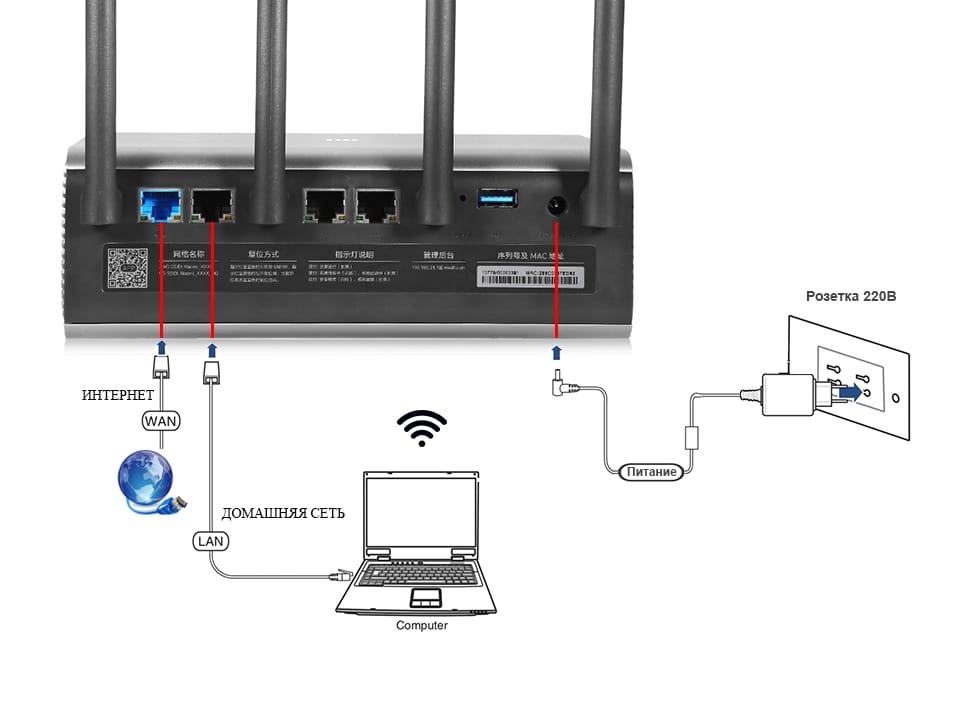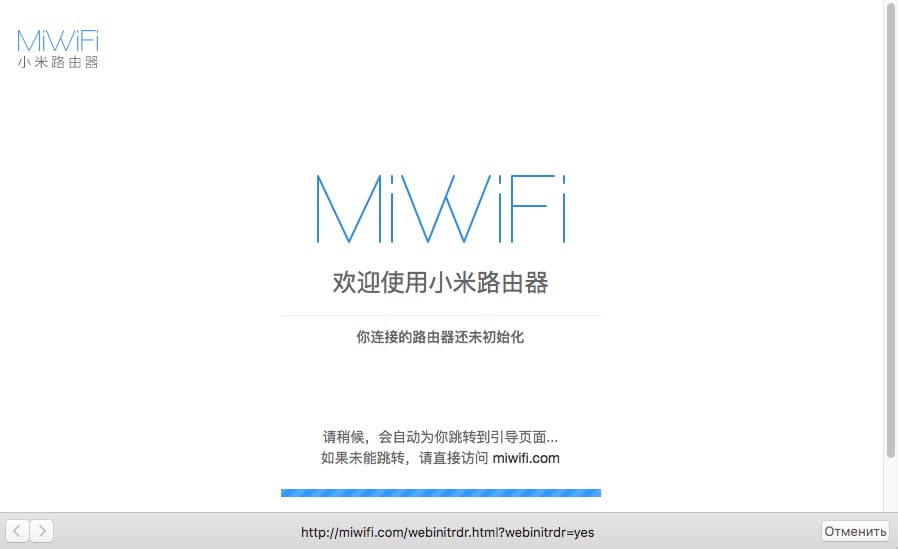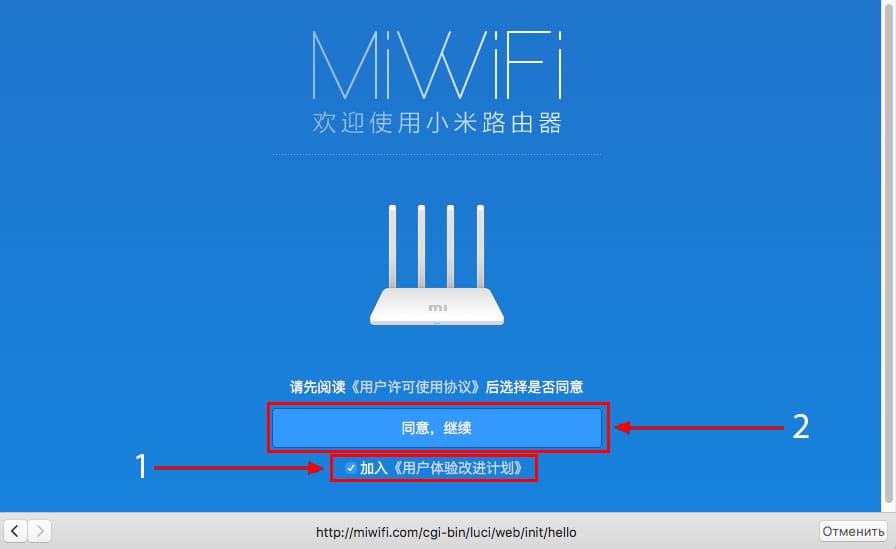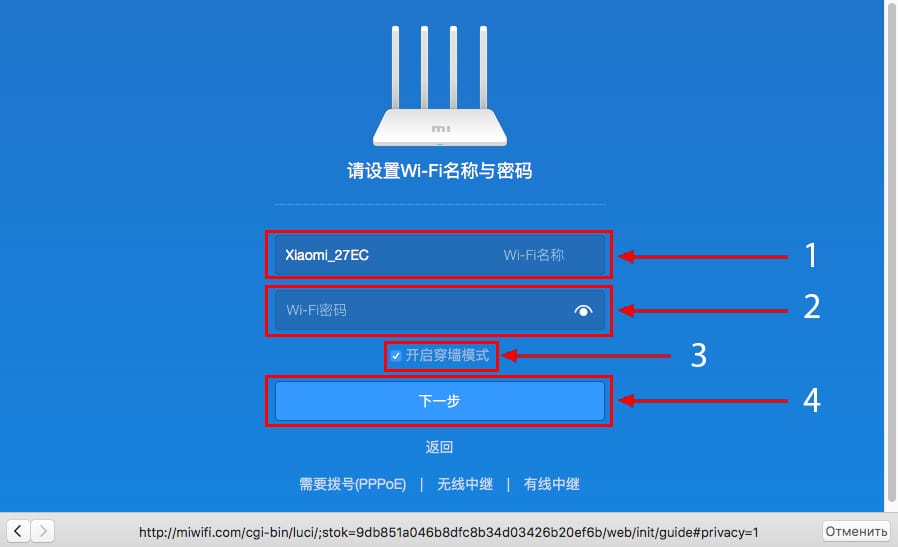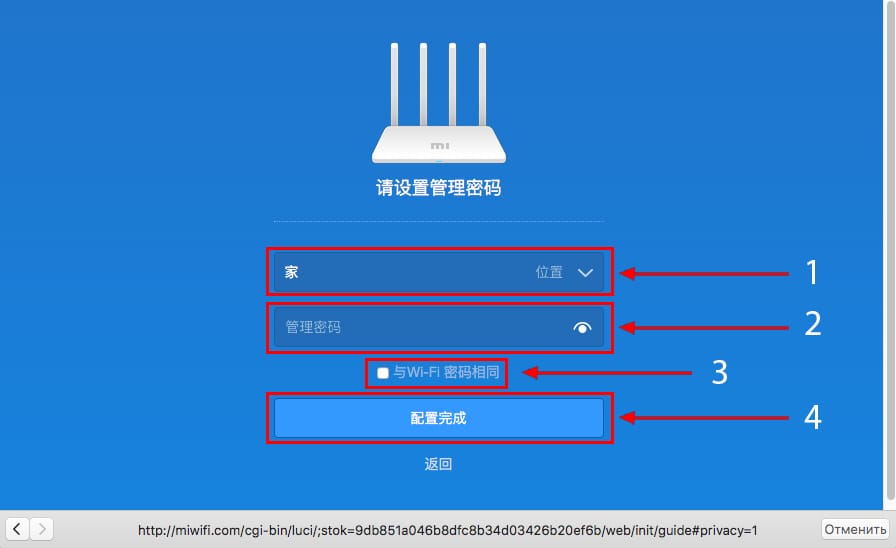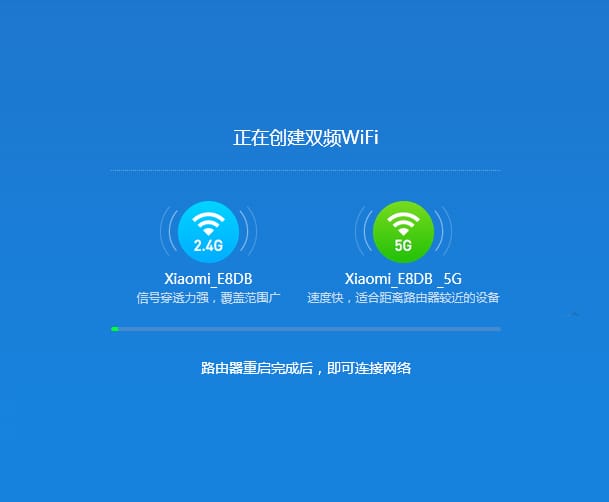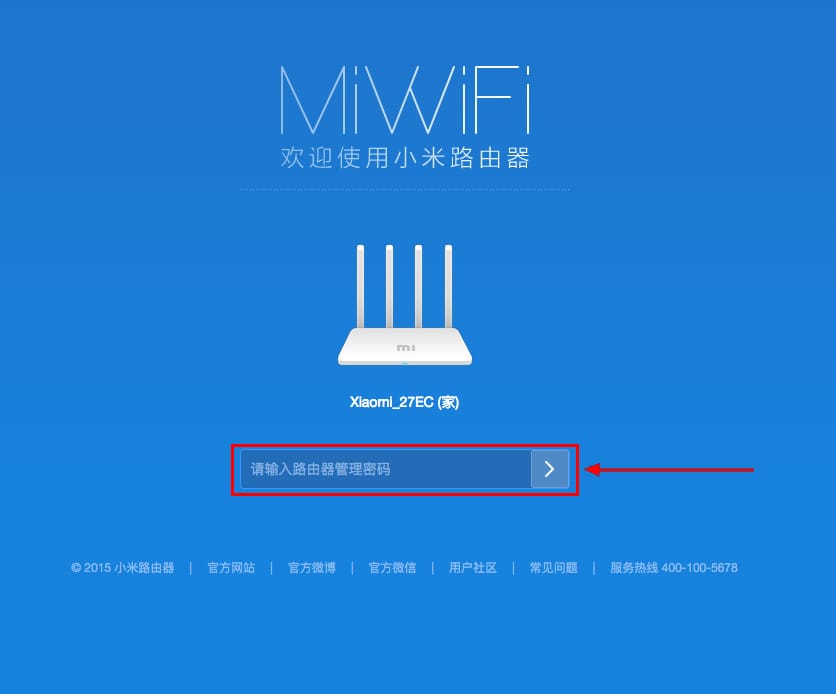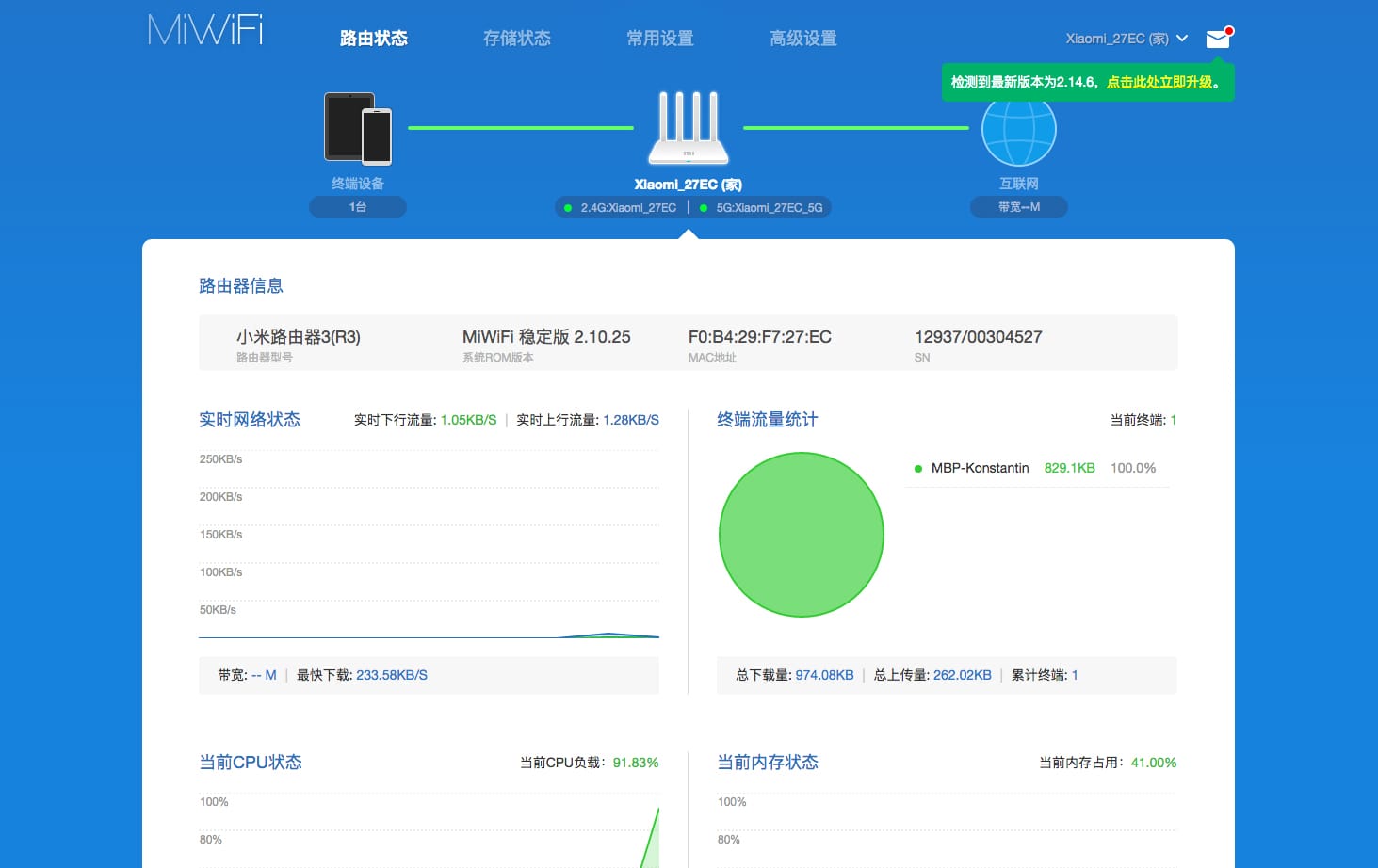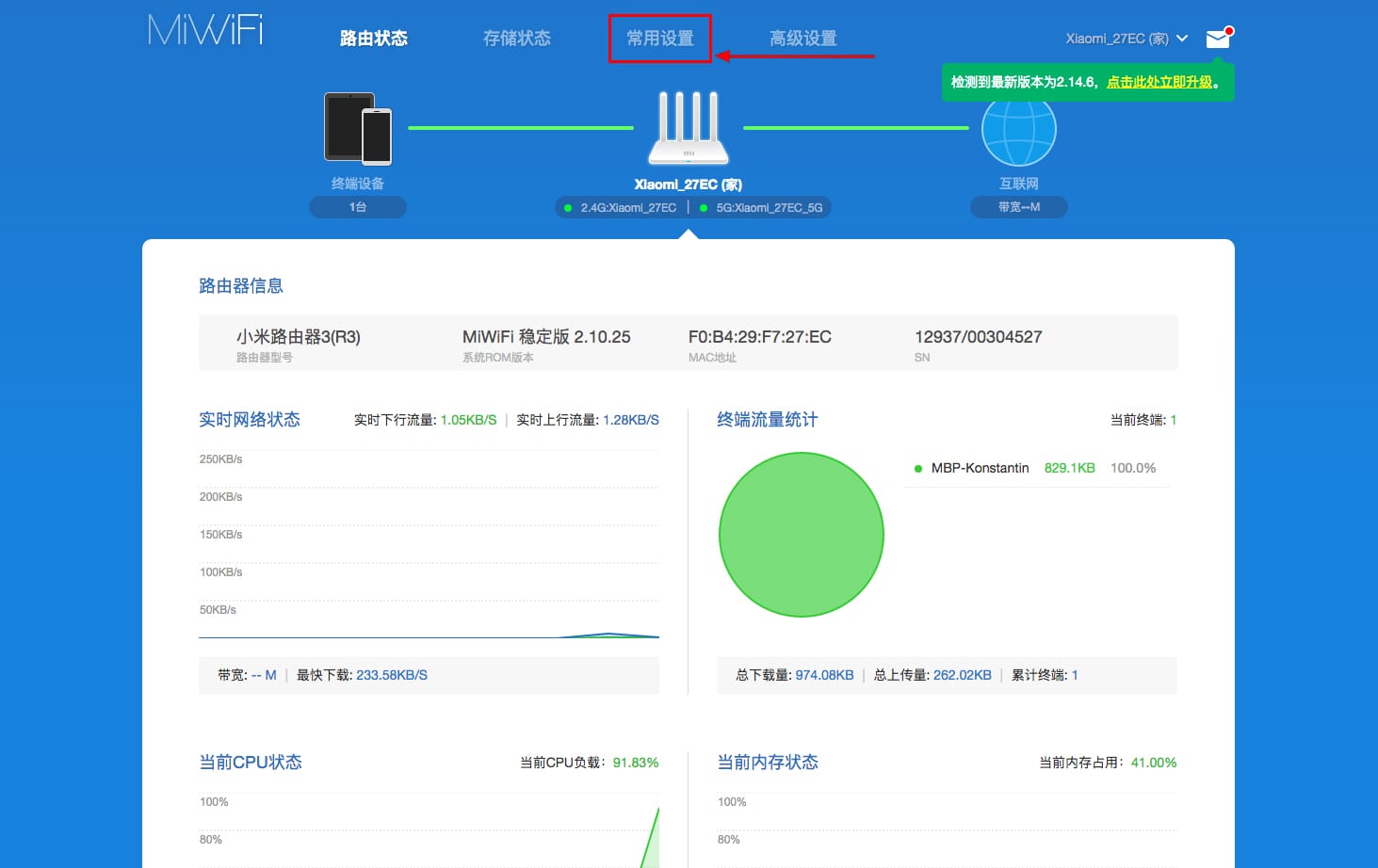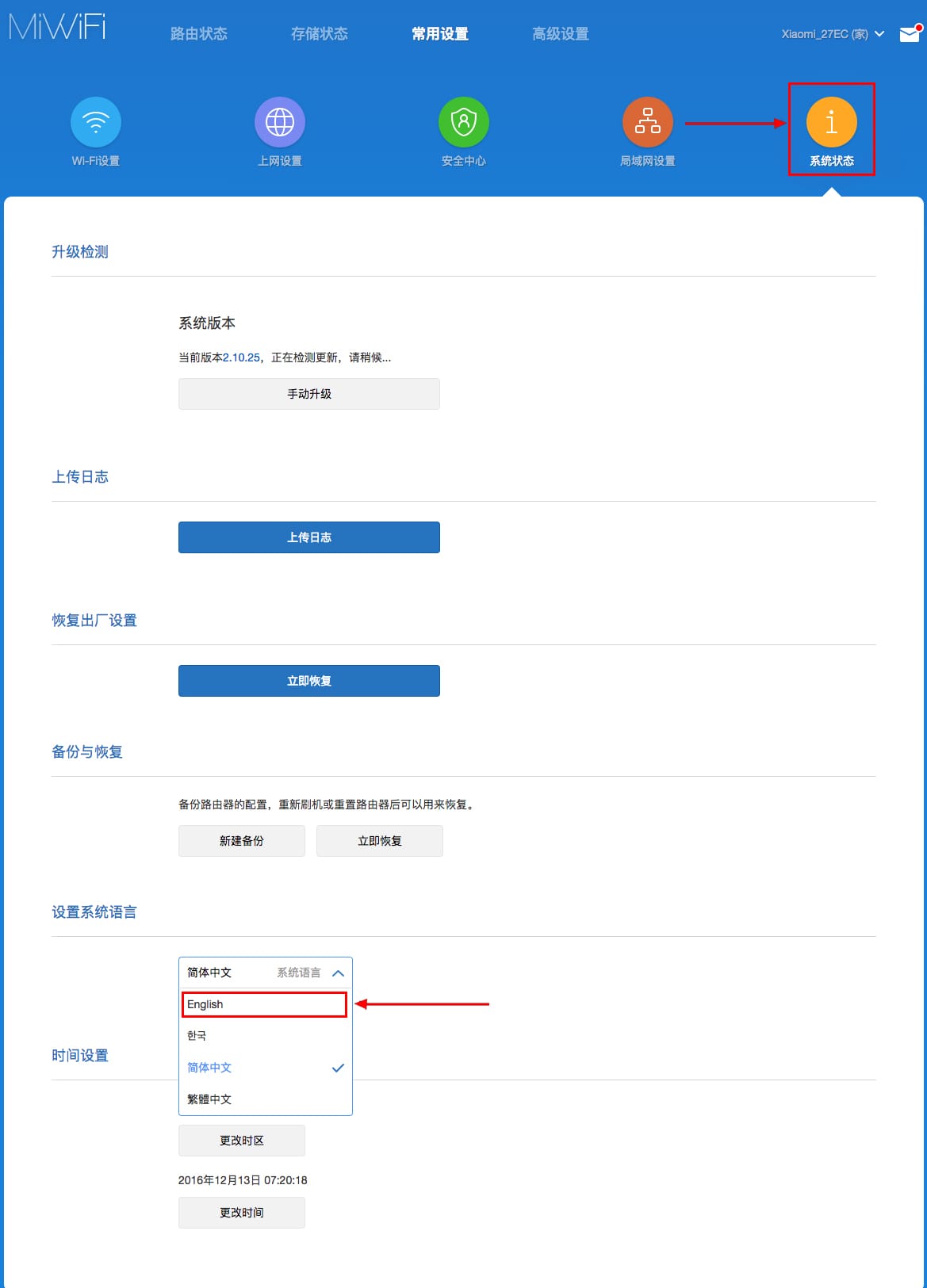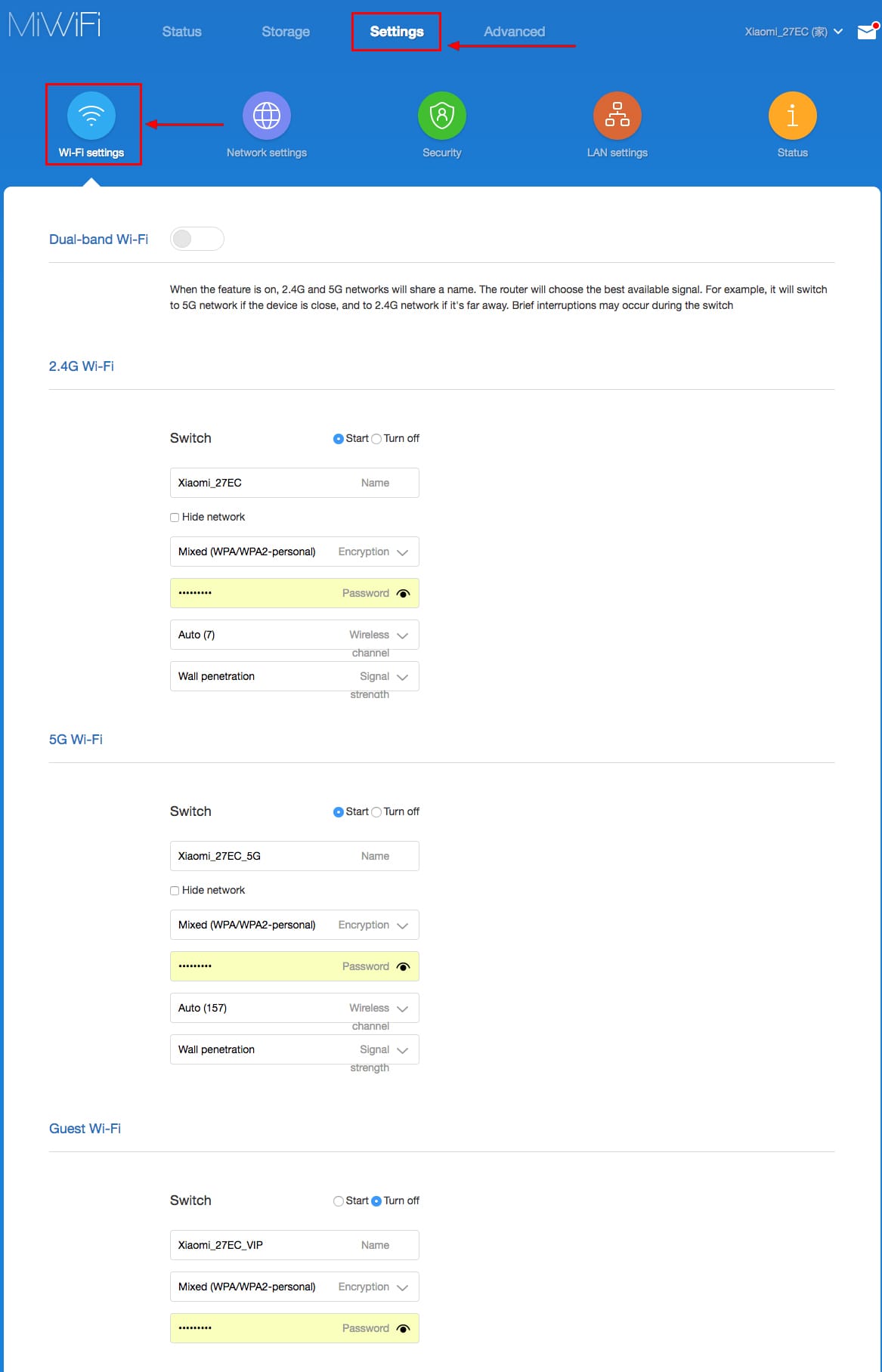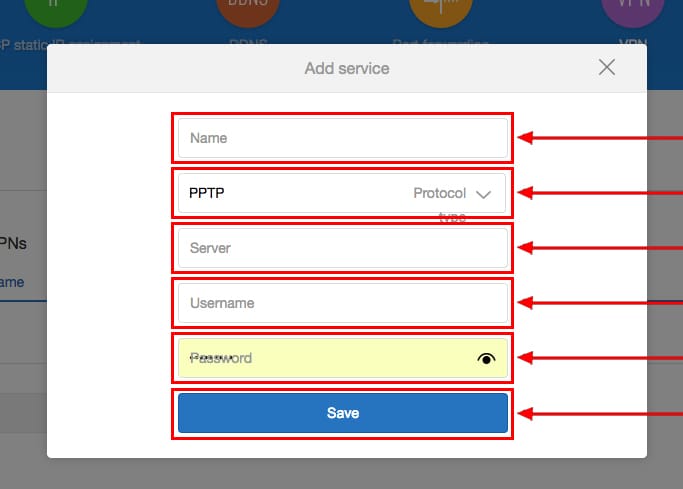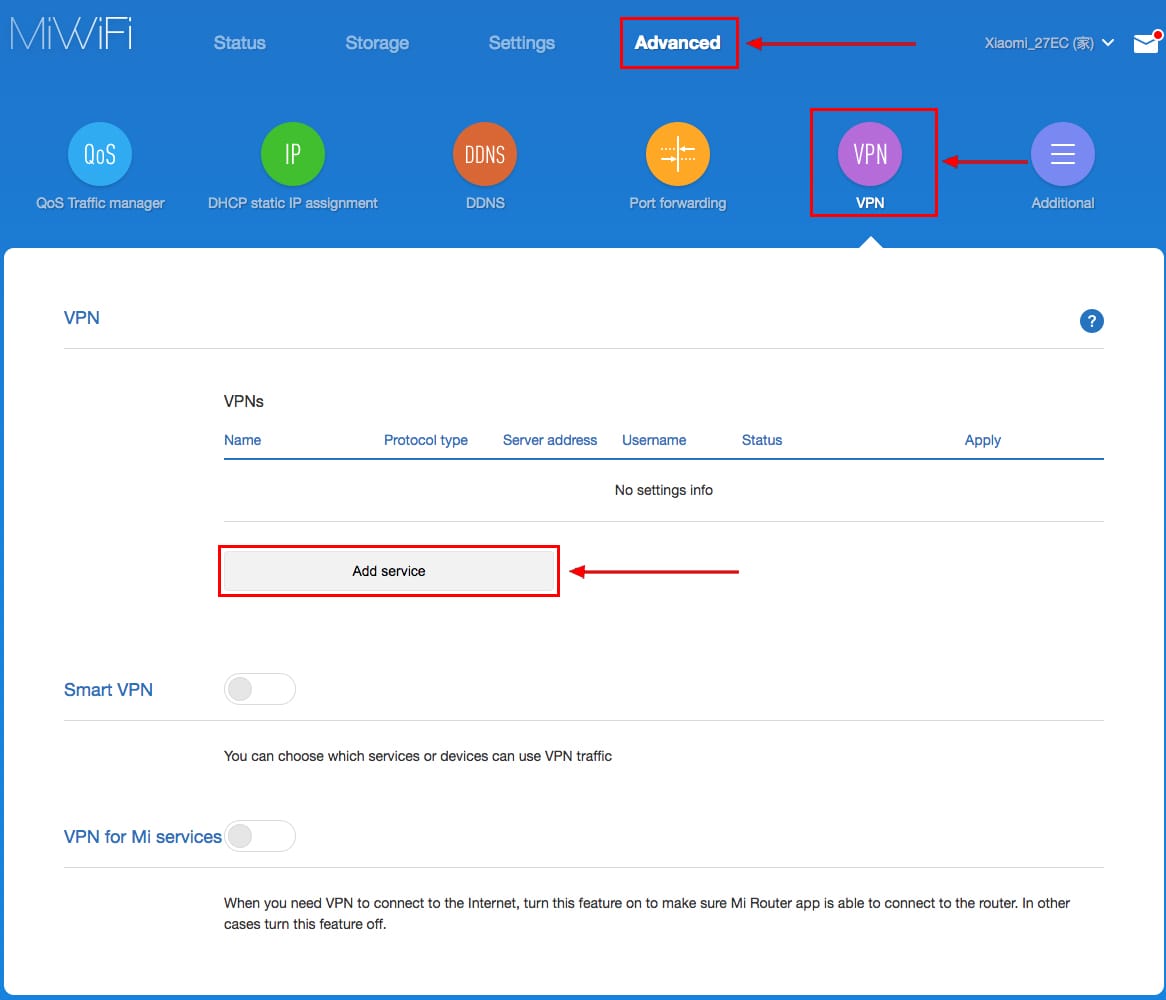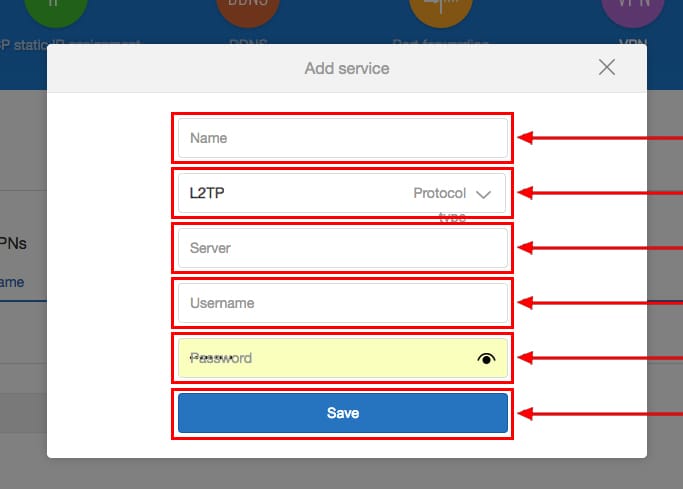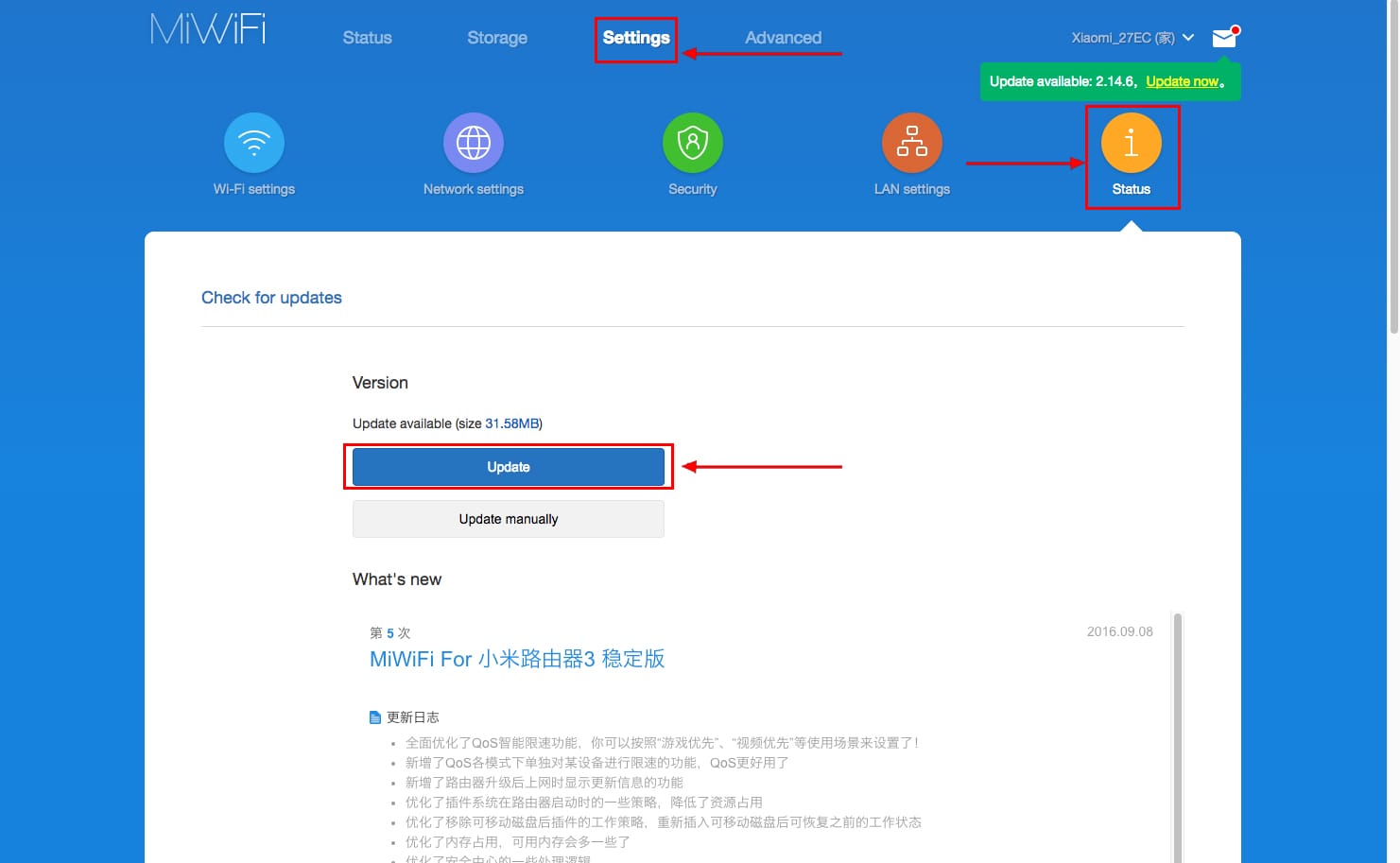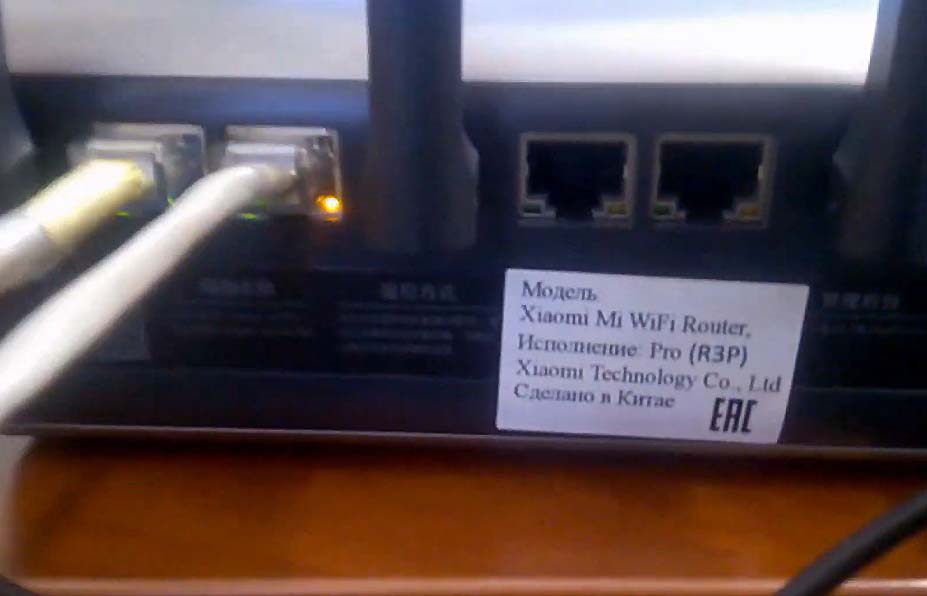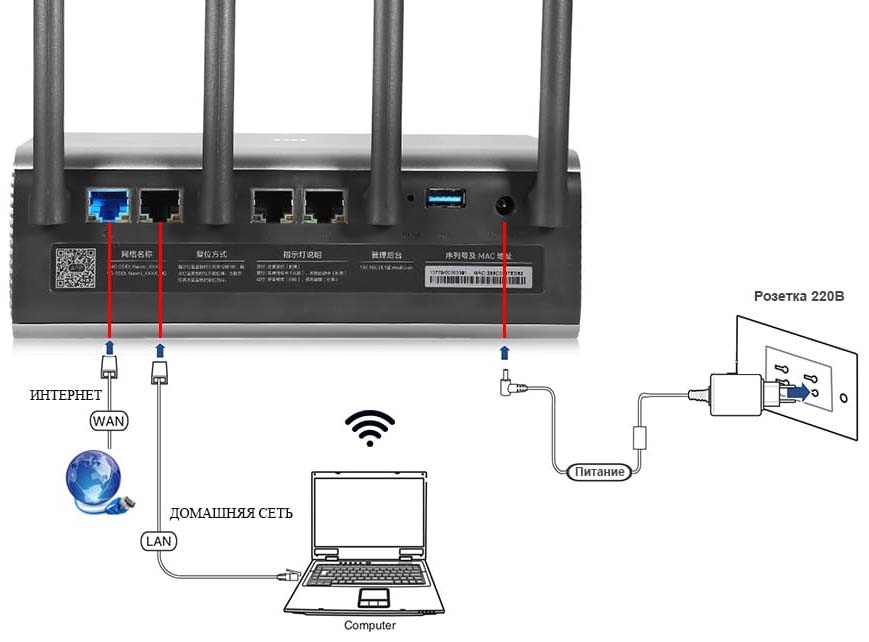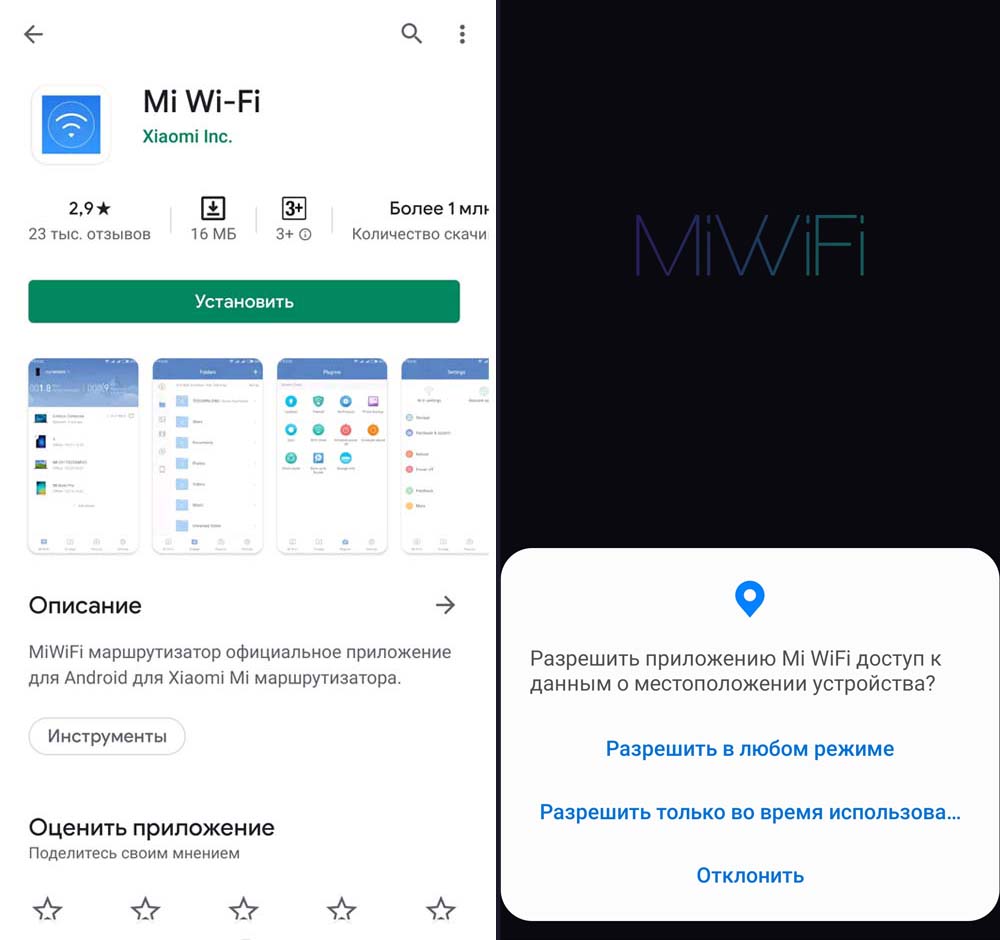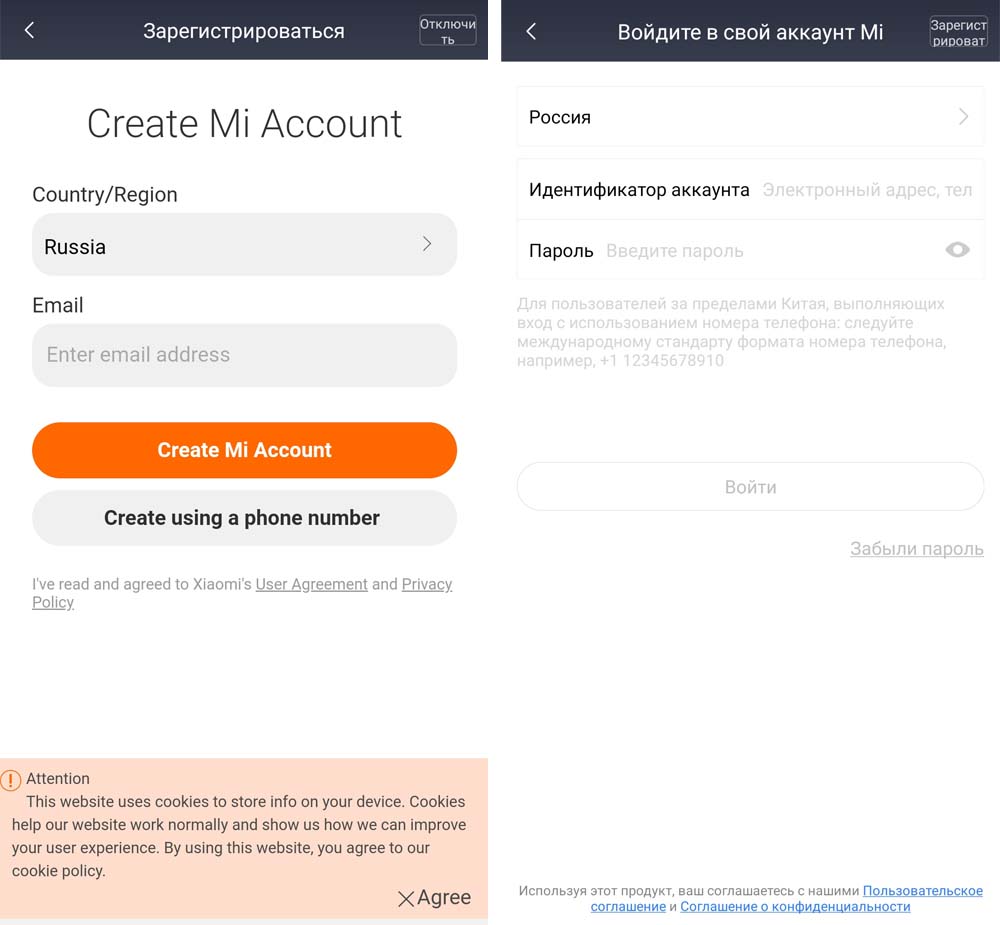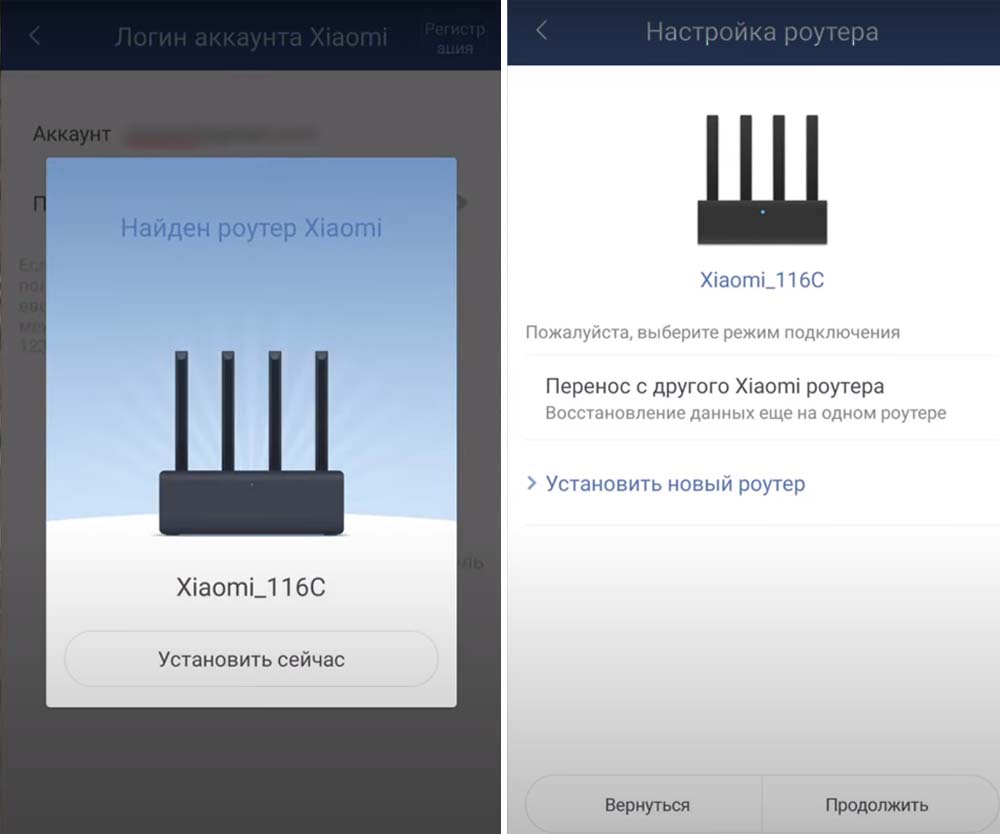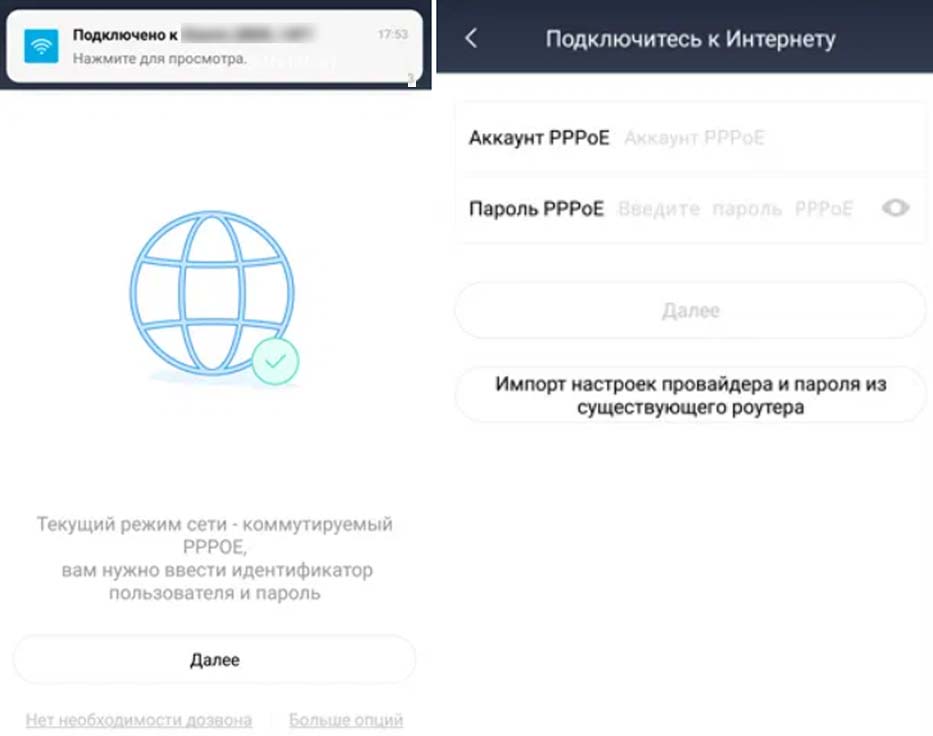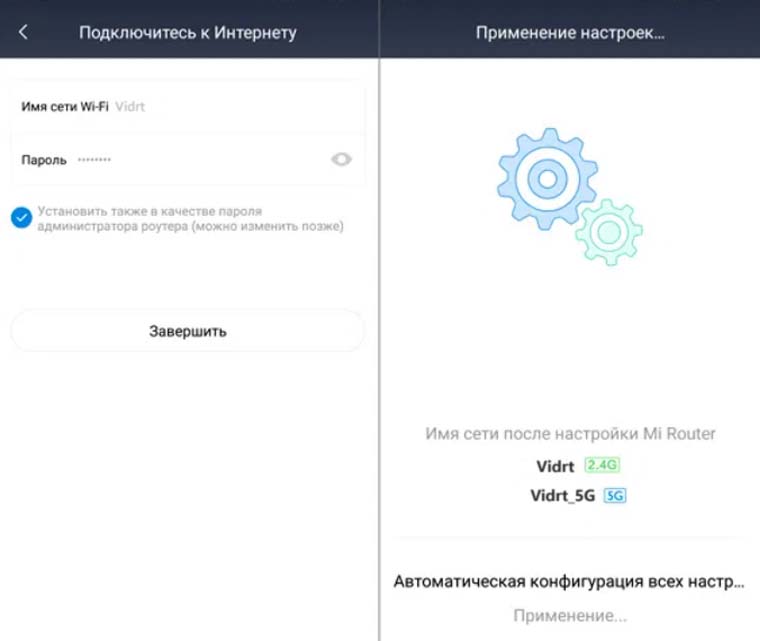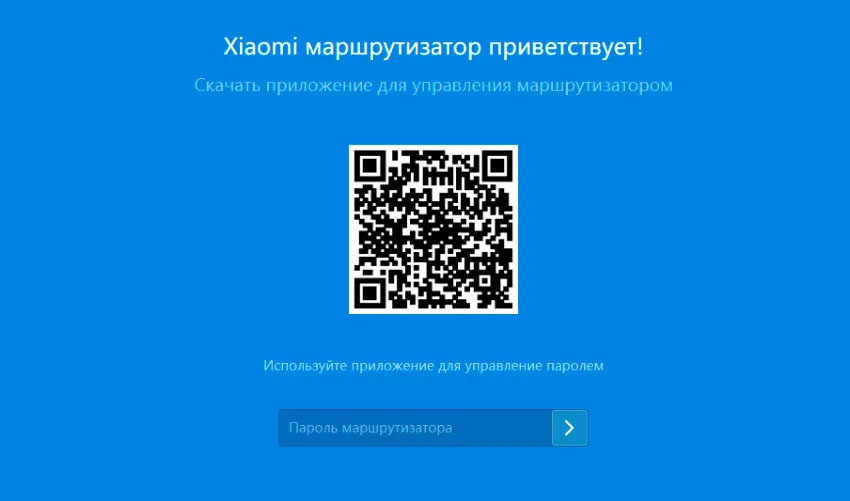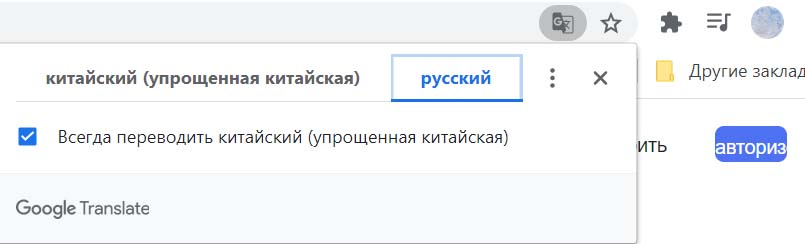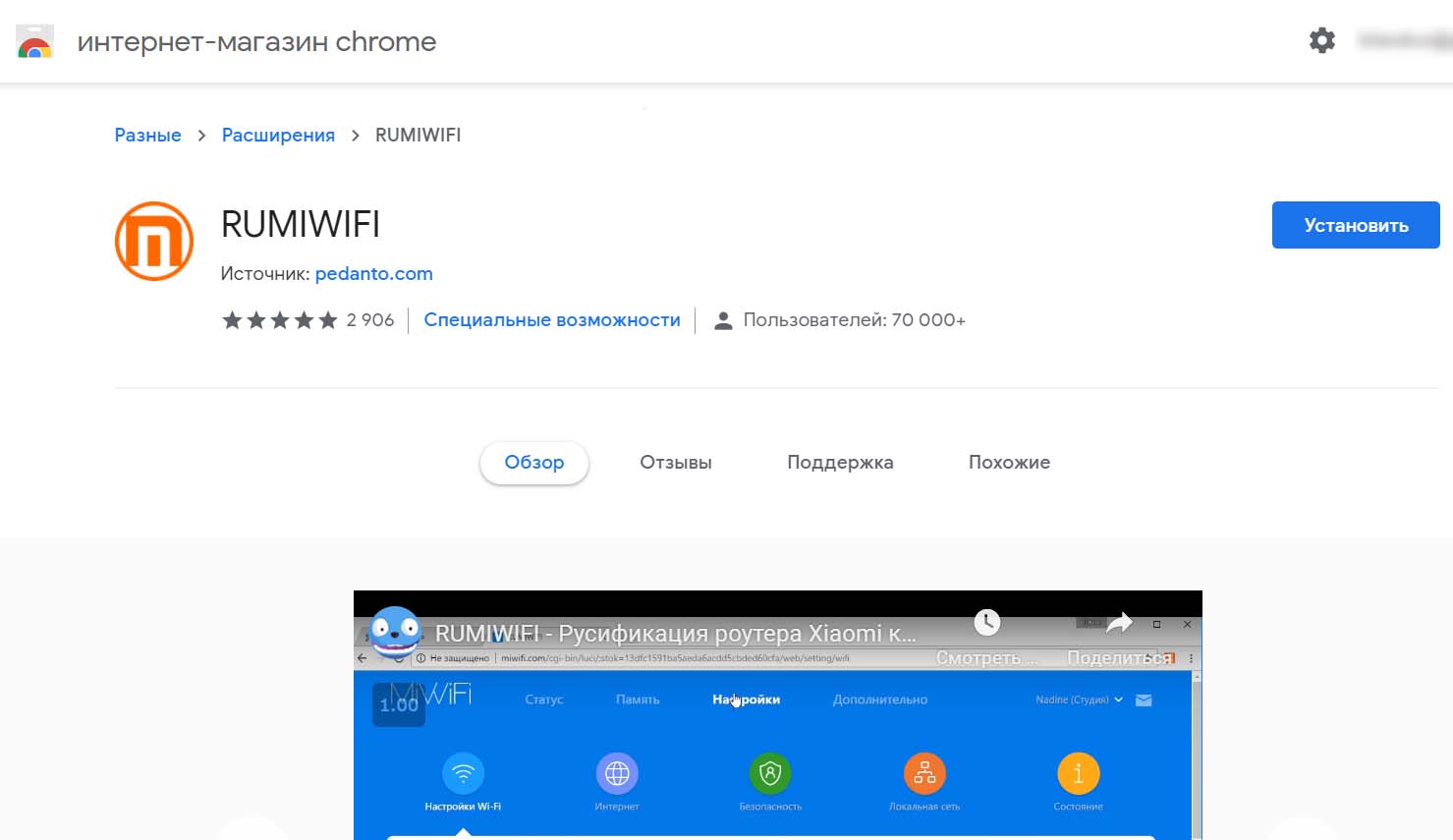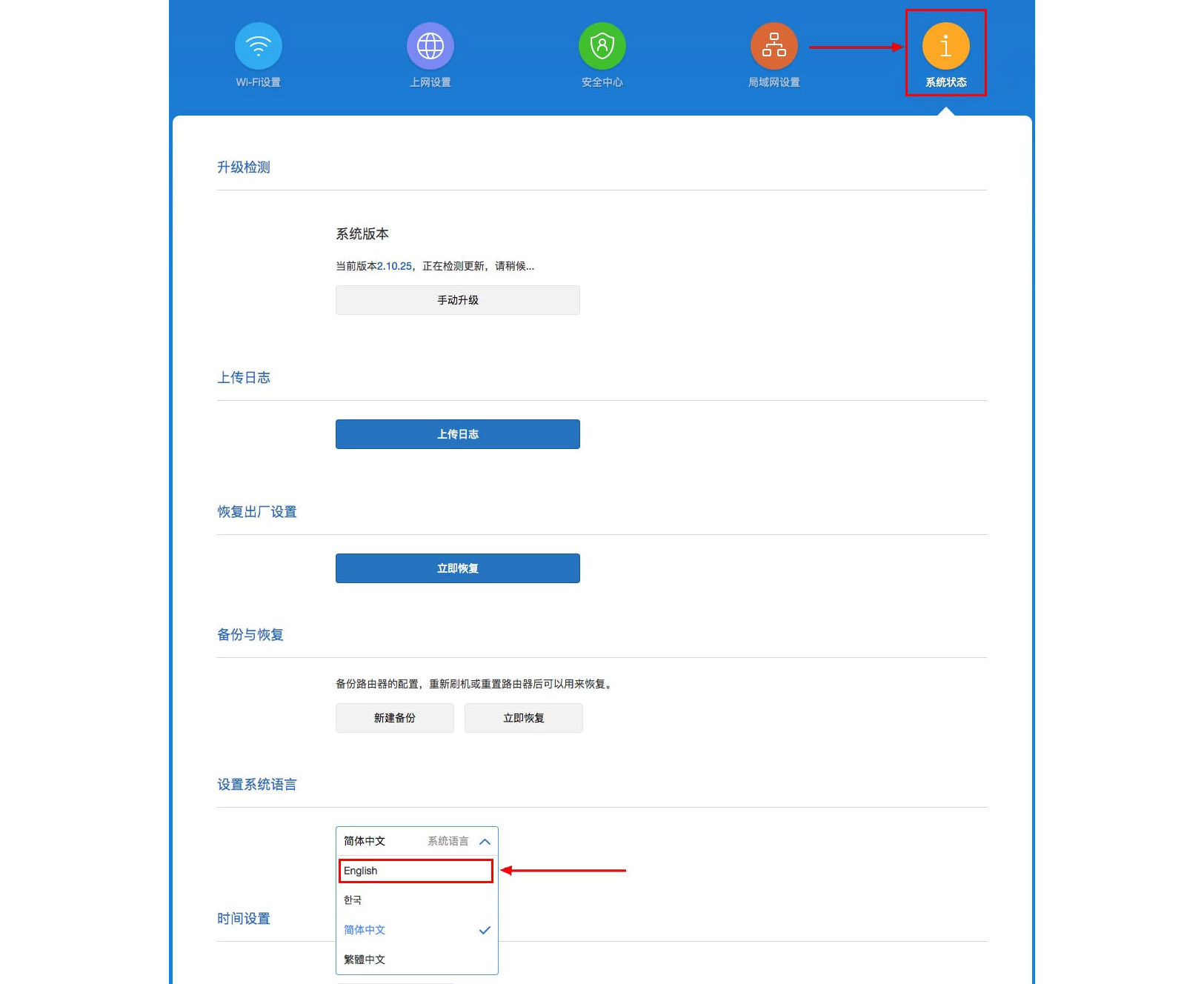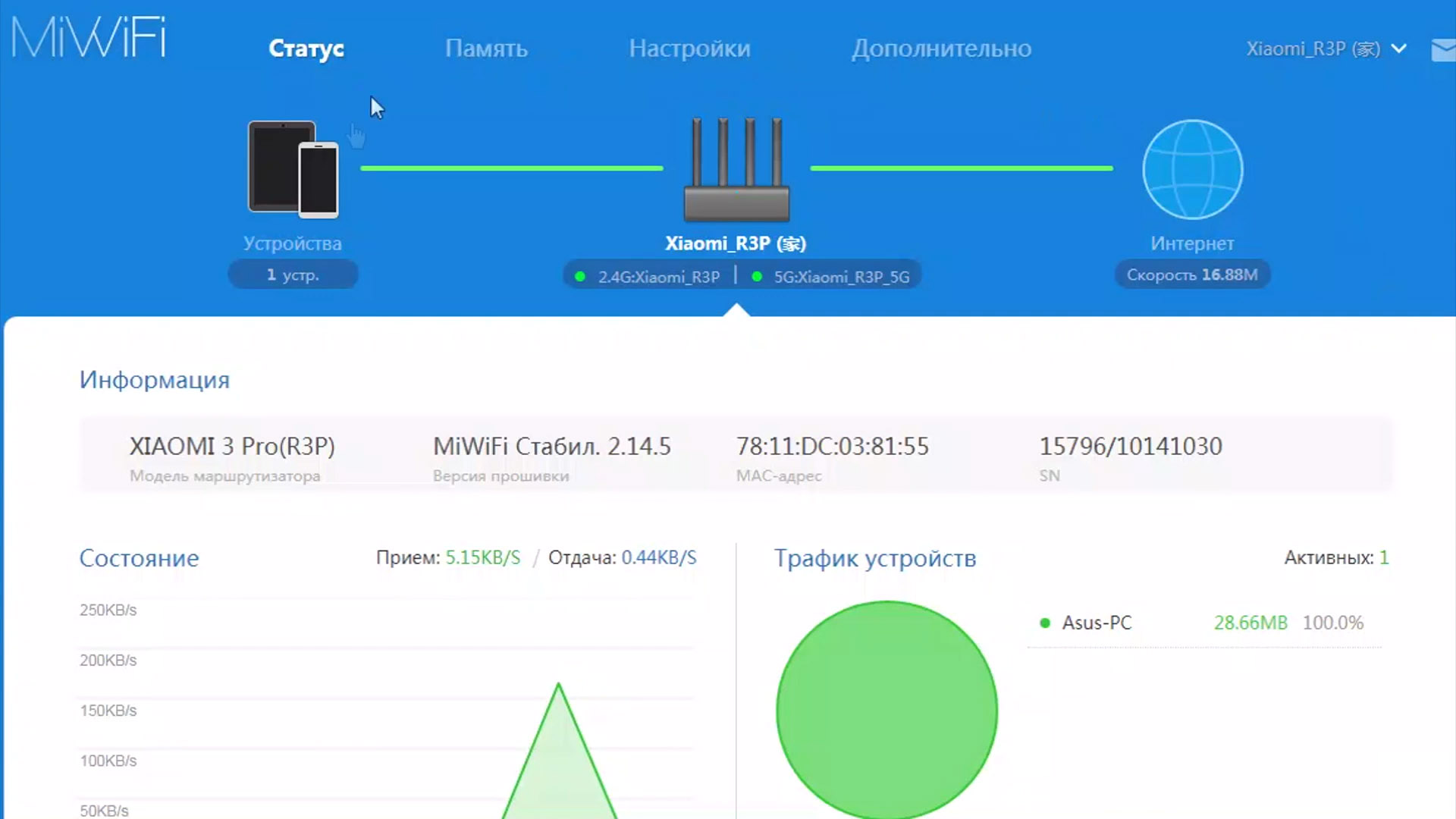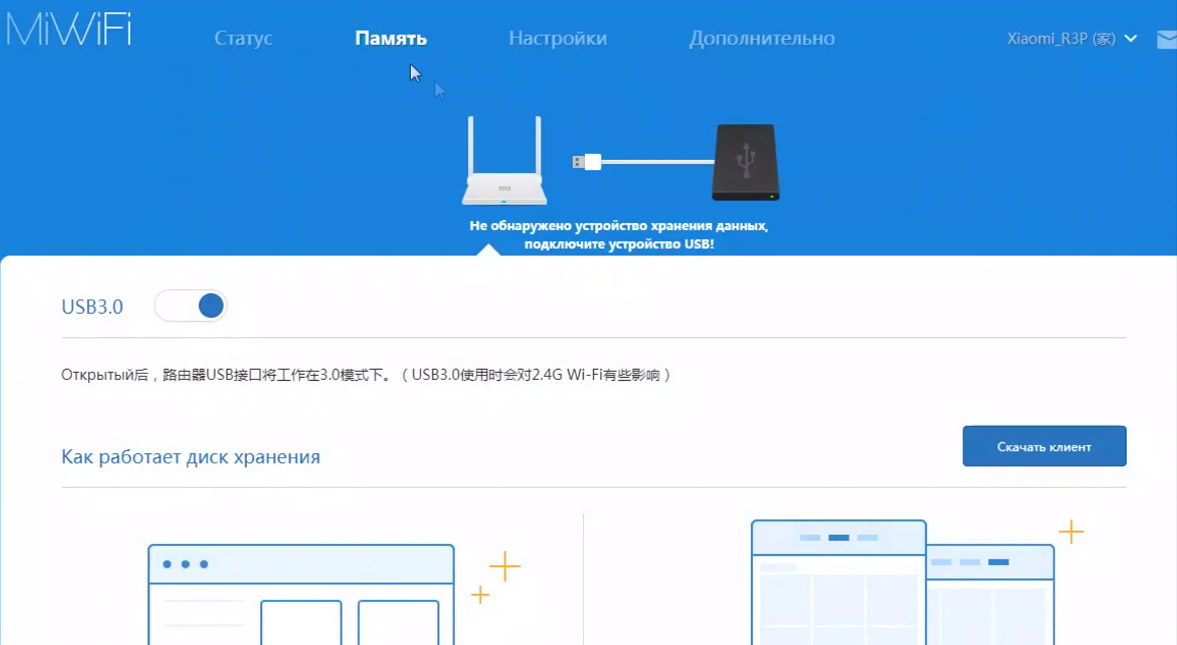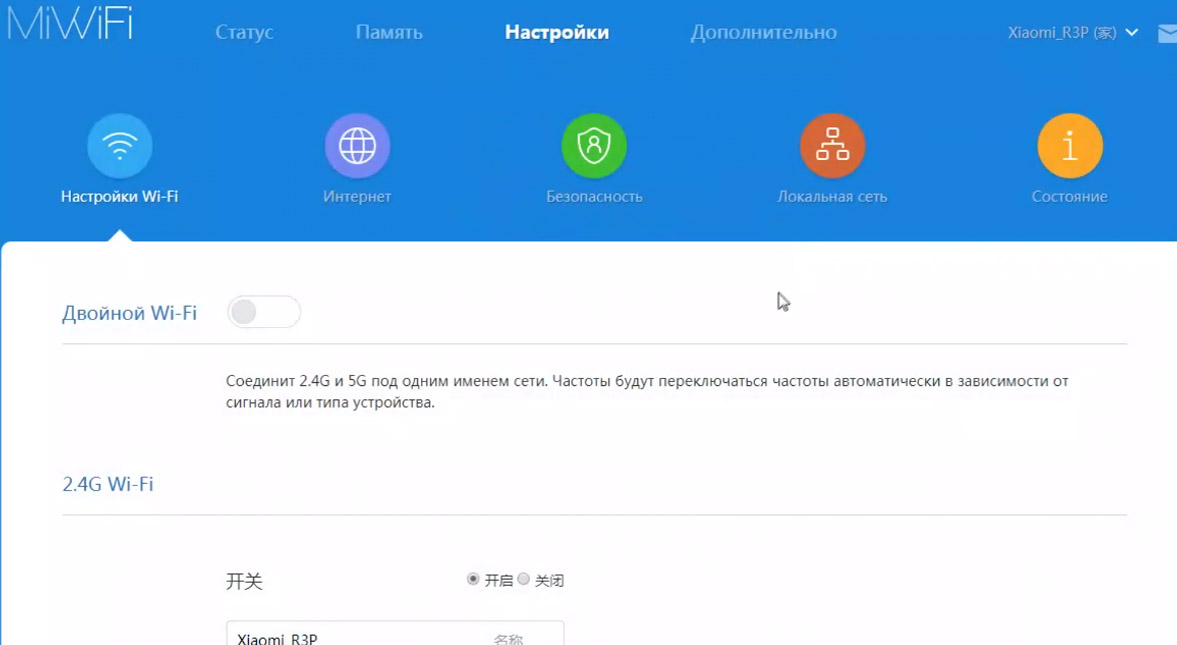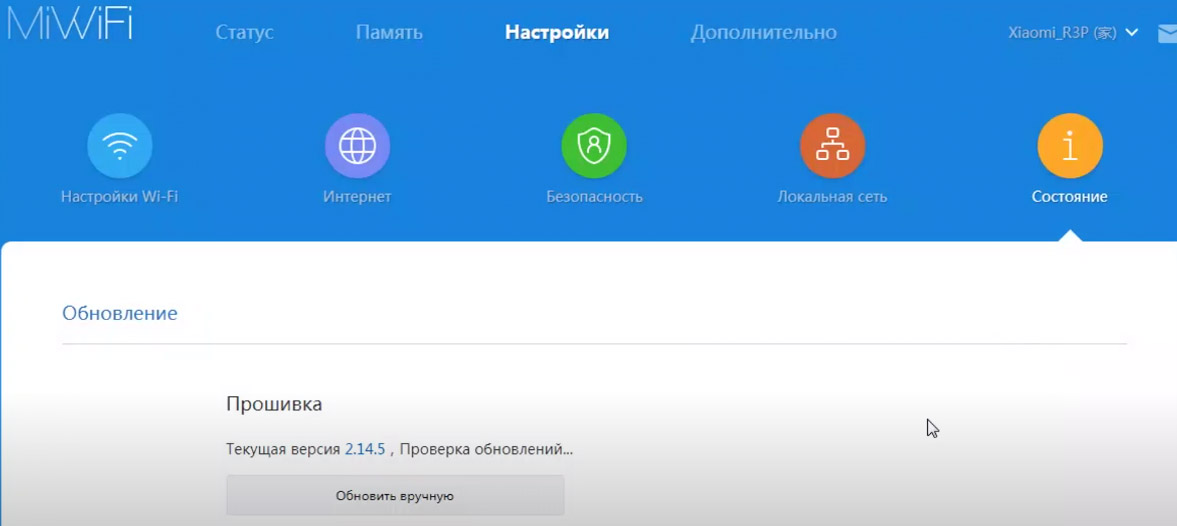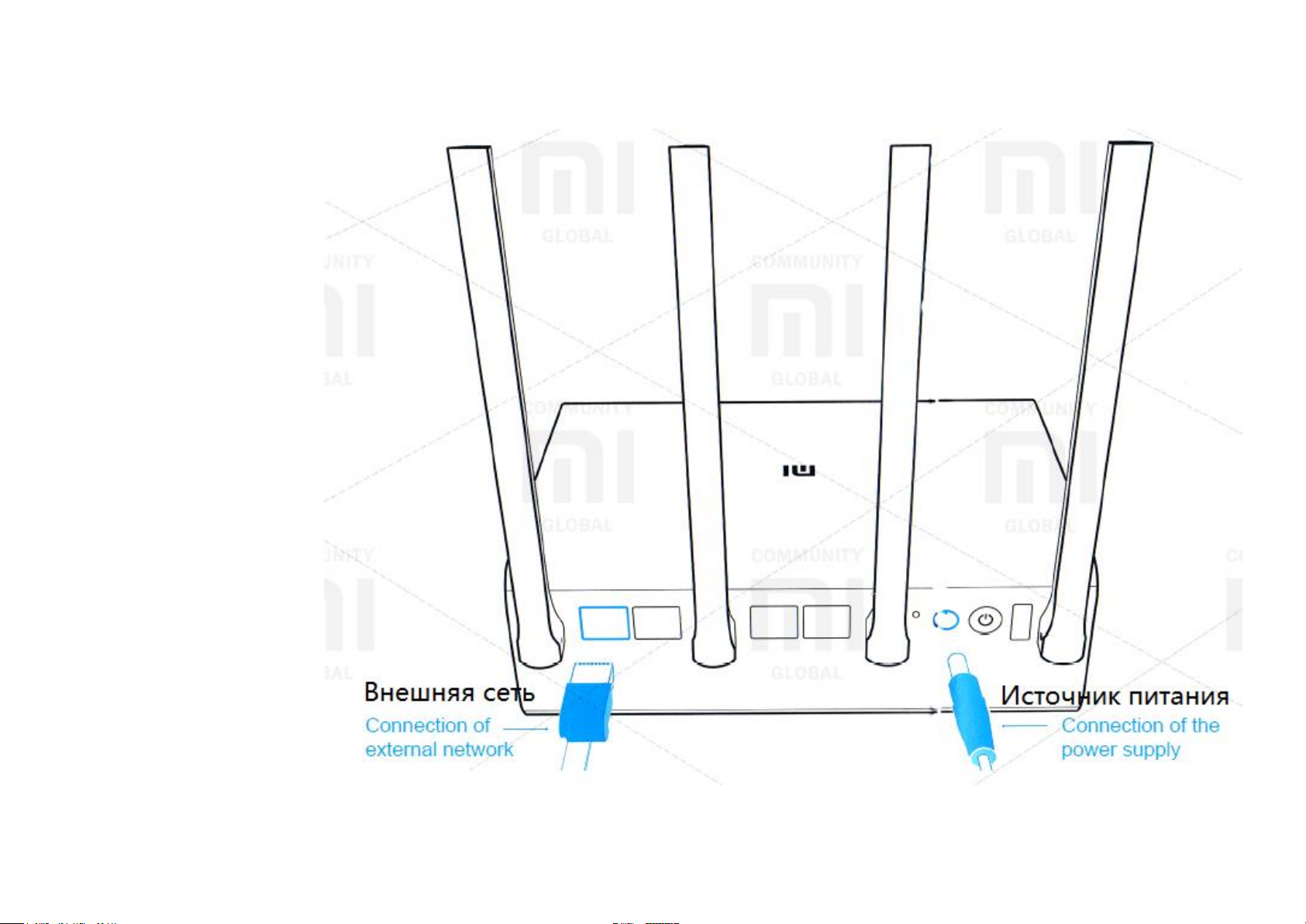- Подключение роутера Xiaomi Mi Wi-Fi Router Pro к компьютеру с настройкой пароля на Wi-Fi
- Авторизация
- Перевод интерфейса Xiaomi Mi Wi-Fi Router Pro на русский язык
- Перевод интерфейса Xiaomi Mi Wi-Fi Router Pro на английский язык
- Настройка пароля на Wi-Fi
- Настройка PPTP
- Настройка L2TP
- Настройка PPPOE
- Обновление прошивки
- Подключение компьютера к wi-fi сети
У роутера Xiaomi Mi Wi-Fi Router Pro в комплекте нет патч-корда, то есть кабеля, который подключался бы от роутера к компьютеру.
Поэтому, для настройки роутера будем подключаться через Wi-Fi.
Подключаем роутер к питанию.
1. В нижнем правом углу рабочего стола находим значок беспроводной сети.
2. Находим незащищенную сеть Xiaomi — Xiaomi_xxxx_xxxx, вместо «x» будет набор букв и цифр. Подключаемся к данной сети:
3. После появится окно с загрузкой первоначальных настроек:
4. Видим окно приветствия, где нужно поставить галочку и нажать на кнопку с китайскими иероглифами. Здесь соглашаемся с правилами и условия Xiaomi.
5. Приступаем к настройке пароля на беспроводную сеть Wi-Fi.
На изображении под пунктом 1 — присваиваем Имя к беспроводной сети Wi-Fi, 2 — Придумываем любой пароль к беспроводной сети Wi-Fi, должно быть более восьми символов. 3 — если поставим тут галочку, данный пароль от Wi-Fi присваиваем к паролю на интерфейс роутера, то есть, чтобы зайти и настроить роутер нам нужно будет ввести такой же пароль что и на Wi-Fi. 4 — после введения всех данных нажимаем на данную кнопку, которая означает «Сохранить».
Данные настройки будут применены к обеим сетям (2,4 ГГЦ и 5ГГЦ), так как данный роутер двухдиапазонный.
6. После сохранения настроек беспроводной сети нам выдает следующие настройки, это настройки параметров входа к роутеру. Шагом ранее присвоили пароль от Wi-Fi к паролю на вход в роутер, здесь можем поменять его:
Распишу что на картинке 1 — Логин от роутера, советую оставить его таким же, 2 — Пароль ко входу в роутер, 3 — Один пароль с сетью Wi-Fi, 4 — Далее.
После применения настроек роутер уходит на внесение изменений и перезагрузку:
7. Теперь необходимо снова подключиться к беспроводной сети Wi-Fi, так как поменяли имя сети и защитили его паролем. Для этого снова в правом нижнем углу рабочего стола нажимаем на значок беспроводной сети:
Называем сеть любым словом латиницей, например «Sultanov». Не забываем поставить галочку напротив «Подключаться автоматически» и нажимаем на «Подключиться».
Авторизация роутера Xiaomi Mi Wi-Fi Router Pro
После подключения к сети необходимо зайти на роутер. Для этого открываем любой браузер (будь это Google Chrome, Mozilla Firefox, Internet Explorer, и т.д.). Забегая вперед скажу, что через Google Chrome можно будет произвести перевод интерфейса на русский язык через специальное расширение.
В адресной строке браузера вводим 192.168.31.1 и нажимаем кнопку «Enter» на клавиатуре.
Открывается интерфейс роутера, где нас просят авторизоваться, то есть вбить пароль на интерфейс роутера, если забыли, это тот самый пароль, который настраивали выше. Если ставили галочку, то он совпадает с паролем на Wi-Fi.
Зашли на роутер:
Перевод интерфейса Xiaomi Mi Wi-Fi Router Pro на русский язык
Есть хитрость, как можно перевести китайский язык роутера Xiaomi Mi Wi-Fi Router Pro на русский, но для этого нужно подключение к интернету.
Для этого необходимо:
1. Зайти на роутер через браузер Google Chrome, затем перейти по ссылке: https://chrome.google.com/webstore/detail/rumiwifi/mbiehbednoakmhlmjcpgpciocekdjabp?utm_source=chrome-ntp-icon и установить расширение на браузер:
2. После установки, справа вверху браузера, увидите значок с логотипом Xiaomi, необходимо нажать на него, тем самым расширение активируется и текст интерфейса Xiaomi Mi Wi-Fi Router Pro автоматически будет переводиться с китайского на русский:
Перевод интерфейса Xiaomi Mi Wi-Fi Router Pro на английский язык
В самом интерфейсе роутера предусмотрен английский язык, но это только в более свежих версиях прошивки.
В меню роутера наживаем на:
Далее по желтому значку, листаем ниже и выбираем «English«, получаем английский перевод интерфейса роутера Xiaomi Mi Wi-Fi Router Pro:
Теперь произведем настройки роутера. Wi-Fi уже настроили, но я покажу, где расположены его настройки, на случай, если захотите подправить там что-нибудь. Затем вам необходимо будет узнать какой тип подключения используется для входа в интернет, это PPTP, L2TP либо PPPOE. Узнать можно позвонив провайдеру (это организация, с которым заключили договор для предоставления услуги интернет). Начнем настройку роутера.
Настройка пароля на Wi-Fi на роутере Xiaomi Mi Wi-Fi Router Pro
Пароль на Wi-Fi настроили выше, поэтому покажу, где расположены настройки.
Переходим в меню и нажимаем на «Settings«, далее на «Wi-Fi settings«. Если хотите подправить названия сетей или поменять пароли, это делается здесь:
Настройка PPTP на роутере Xiaomi Mi Wi-Fi Router Pro
1. Переходим в меню интерфейса и нажимаем на «Advanced«, далее на значок «VPN«, после на кнопку «Add service«.
2. Во всплывающем окне в строчке «Protocol» выбираем «PPTP«
3. В строке «Name» пишем любое слово на латинском,
ниже, в строке «Server» указываем ip-адрес сервера,
«Username» — Имя пользователя, «Password» — Пароль.
Все вышеперечисленные данные Вам предоставляет провайдер (Организация, которая провела Вам интернет).
Все эти данные обычно прописываются в договоре с провайдером. Если по какой-то причине не смогли их найти, Вам необходимо позвонить на горячую линию провайдера и узнать как их можно получить.
4. Нажимаем «Save» — сохраняем настройки.
Настройка L2TP на роутере Xiaomi Mi Wi-Fi Router Pro
1. Переходим в меню интерфейса и нажимаем на «Advanced«, далее на значок «VPN«, после на кнопку «Add service«.
2. Во всплывающем окне в строчке «Protocol» выбираем «L2TP«
3. В строке «Name» пишем любое слово на латинском,
ниже, в строке «Server» указываем ip-адрес сервера,
«Username» — Имя пользователя, «Password» — Пароль.
Все вышеперечисленные данные Вам предоставляет провайдер (Организация, которая провела Вам интернет).
Все эти данные обычно прописываются в договоре с провайдером. Если по какой-то причине не смогли их найти, Вам необходимо позвонить на горячую линию провайдера и узнать как их можно получить.
4. Нажимаем «Save» — сохраняем настройки.
Настройка PPPOE на роутере Xiaomi Mi Wi-Fi Router Pro
1. Настройка PPPOE на данном роутере располагается отдельно. Переходим в меню интерфейса и нажимаем на «Settings«, далее на значок «Network settings«, ниже выбираем настройку «PPPOE«.
2. В строке «Username» пишем имя пользователя,
в строке «Password» — Пароль.
Все вышеперечисленные данные Вам предоставляет провайдер (Организация, которая провела Вам интернет).
Все эти данные обычно прописываются в договоре с провайдером. Если по какой-то причине не смогли их найти, Вам необходимо позвонить на горячую линию провайдера и узнать как их можно получить.
3. Нажимаем «Save» — сохраняем настройки.
Обновление прошивки на роутере Xiaomi Mi Wi-Fi Router Pro
Переходим в меню интерфейса и нажимаем на «Settings«, далее на значок «Status«, ниже нажимаем на кнопку «Update«. Роутер должен быть подключен к интернету, скачивает прошивку сам с серверов Xiaomi.
Подключение компьютера к wi-fi сети смотрите здесь:
https://inrouters.ru/kak-podklyuchit-wi-fi-na-kompyutere-windows-10/
Надеюсь статья была максимально полезна.
При желании можете поддержать проект: https://inrouters.ru/donation/
На чтение 4 мин Опубликовано Обновлено
Wi-Fi роутер Xiaomi Mi Wi-Fi Router Pro – это мощное и надежное устройство, которое обеспечивает стабильное и быстрое подключение к интернету. Он отлично подходит для дома или небольшого офиса. В этой инструкции мы расскажем о базовых настройках роутера и рассмотрим его основные функции.
Перед тем назначить ваш роутер на место, подумайте о наилучшем месте для его размещения. Важно, чтобы его сигнал был доступен для всех устройств в доме или офисе.
Для начала установки роутера Xiaomi Mi Wi-Fi Router Pro подключите его к источнику питания и подключите его к вашему домашнему интернет-провайдеру. После этого подключите свой компьютер к роутеру с помощью Ethernet-кабеля. Теперь вы готовы приступить к настройке.
Важно помнить, чтобы во время настройки роутера вы использовали безопасное подключение. Рекомендуется использовать пароль, который состоит из букв и цифр, и который невозможно угадать.
После подключения вы можете получить доступ к настройкам роутера Xiaomi Mi Wi-Fi Router Pro, открыв веб-браузер и вводя в адресной строке IP-адрес роутера. На странице настроек вы можете изменить имя сети и пароль, настроить режим работы и многое другое.
Не забудьте сохранить все изменения после настройки роутера. Теперь вы готовы наслаждаться быстрым и стабильным интернет-соединением в вашем доме или офисе с помощью Wi-Fi роутера Xiaomi Mi Wi-Fi Router Pro.
Содержание
- Описание Wi-Fi роутера Xiaomi Mi Wi-Fi Router Pro
- Преимущества использования роутера Xiaomi Mi Wi-Fi Router Pro
- Технические характеристики роутера Xiaomi Mi Wi-Fi Router Pro
Описание Wi-Fi роутера Xiaomi Mi Wi-Fi Router Pro
Роутер поддерживает стандарты беспроводной связи Wi-Fi 2.4 ГГц и 5 ГГц, что позволяет обеспечить стабильное соединение на разных частотах и в разных зонах покрытия. Благодаря этому большое количество устройств может быть подключено к роутеру одновременно без потери качества связи.
Устройство имеет две внешние антенны, которые обеспечивают дальность и стабильность сигнала, а также поддерживает технологию MIMO (Multiple-Input, Multiple-Output), позволяющую передавать и принимать несколько потоков данных одновременно.
Особенностью роутера Xiaomi Mi Wi-Fi Router Pro является возможность работы в режиме «умного дома». Он поддерживает прошивку MiWi-Fi, которая позволяет управлять устройствами «умного дома» и настраивать их работу через мобильное приложение Mi Wi-Fi. Таким образом, роутер может служить базовой станцией для управления умными устройствами в вашем доме.
Интерфейс управления роутером интуитивно понятен и прост в использовании. Все основные функции и настройки, такие как подключение к интернету, настройка сети Wi-Fi, настройка безопасности, настройка гостевого доступа и т. д., доступны через веб-интерфейс или мобильное приложение Mi Wi-Fi.
Wi-Fi роутер Xiaomi Mi Wi-Fi Router Pro обладает стильным и компактным дизайном. Он легко интегрируется в любой интерьер и не занимает много места. Благодаря своей функциональности и простоте использования, он является отличным выбором для домашнего использования или офисных условий.
Преимущества использования роутера Xiaomi Mi Wi-Fi Router Pro
Роутер Xiaomi Mi Wi-Fi Router Pro предлагает ряд преимуществ, которые делают его незаменимым устройством для домашней и офисной сети:
- Высокая скорость передачи данных: Роутер поддерживает технологию 802.11ac, позволяющую достигать скоростей передачи данных до 2600 Мбит/с. Это обеспечивает быстрое и стабильное подключение к Интернету для всех устройств в сети.
- Мощная аппаратная платформа: Роутер оснащен двухъядерным процессором с тактовой частотой 1.4 ГГц и 512 МБ оперативной памяти, что обеспечивает высокую производительность и позволяет обрабатывать большое количество данных одновременно.
- Большая площадь покрытия: Роутер оснащен четырьмя внешними антеннами, которые позволяют ему обеспечить стабильный сигнал Wi-Fi на большой площади. Это особенно полезно для домов и квартир с несколькими этажами или большим количеством комнат.
- Простое управление через приложение: Роутер можно контролировать и настраивать через удобное мобильное приложение Mi Wi-Fi. С его помощью вы можете отслеживать активность устройств в сети, управлять доступом гостей, настраивать родительский контроль и многое другое.
- Поддержка VPN-соединения: Роутер имеет функцию подключения к VPN-серверу, что обеспечивает безопасность и конфиденциальность ваших данных при подключении к сети Интернет.
- Возможность объединения с другими роутерами Xiaomi: Роутер поддерживает технологию Mesh, которая позволяет создавать единую Wi-Fi сеть из нескольких роутеров Xiaomi для расширения зоны покрытия сигнала Wi-Fi.
Благодаря этим преимуществам, роутер Xiaomi Mi Wi-Fi Router Pro является надежным и функциональным устройством для организации надежной и быстрой сети.
Технические характеристики роутера Xiaomi Mi Wi-Fi Router Pro
Роутер Xiaomi Mi Wi-Fi Router Pro обладает следующими техническими характеристиками:
| Характеристики | Описание |
|---|---|
| Процессор | Четырехъядерный процессор MT7621A с тактовой частотой 880 МГц |
| Оперативная память | 512 МБ DDR3 |
| Встроенная память | 256 МБ SLC Nand Flash |
| Сеть | 2.4 ГГц и 5 ГГц |
| Стандарты беспроводной связи | IEEE 802.11a/b/g/n/ac |
| Скорость передачи данных | до 2600 Мбит/с на 5 ГГц и до 800 Мбит/с на 2.4 ГГц |
| Антенны | 4 внешние антенны с усилением 5 дБи |
| Порты | 1 порт WAN и 3 порта LAN |
| USB-порт | 1 x USB 3.0 и 1 x USB 2.0 |
| Поддержка протоколов | IPv6, IPv4, PPPoE, DHCP |
| Размеры | 199 x 178,9 x 139,9 мм |
| Вес | 900 г |
Настройка роутера Mi Wi-Fi Router Pro может вызвать затруднения уже из-за того, что панель управления на китайском языке, а короткая инструкция не объясняет всех важных моментов. Поэтому в этой статье мы кратко опишем устройство этой модели, разъясним, как подключить роутер и настроить его через мобильное приложение и панель управления.
Рассмотрите роутер со всех сторон, чтобы не запутаться с его разъемами при подключении. На задней панели слева расположен порт WAN для подключения к интернету (Wide Area Network — глобальная сеть). Чтобы вы не перепутали разъем с другими, он выделен синим цветом и обозначен значком интернета. Три других порта обозначены точками от одной до трех и нужны для соединения с устройствами дома или офиса вроде умных приставок, телевизоров, компьютеров и прочих девайсов. Называются они LAN-портами (Local Area Network — локальная сеть).
Следующим в ряду идет кнопка Reset для сброса роутера к заводским настройкам. Вы наверняка уже встречались с похожей функцией в других устройствах и знаете, что она обнулит все сделанные вами настройки. Эта процедура неудобна тем, что после нее приходится заново настраивать роутер, но зато она устраняет некоторые неисправности в работе роутера и спасает в случае утери пароля от панели управления. Рядом с кнопкой Reset есть еще два разъема — USB и кнопка питания. Порт USB имеет синий оттенок, так как он соответствует стандарту 3.0. К нему вы можете подключить сетевой принтер, флешку или внешний жесткий диск для организации файлового хранилища. Наконец, последним в ряду идет гнездо для кабеля питания. Также в модели Xiaomi Mi Wi-Fi Pro есть несколько индикаторов, по которым вы определите состояние порта.
Основной индикатор системы вынесен на переднюю панель. При запуске роутера он будет светиться оранжевым, а при нормальной работе голубым. Если лампа погаснет, это означает отсутствие питания, а при обновлении системы вы увидите ее мерцание оранжевым. Если вдруг индикатор загорится красным, это означает возникший в системе сбой. При этом возможно два варианта. Первый, когда лампа мигает красным, что означает запуск в безопасном режиме. Подключив роутер по кабелю к компьютеру, вы сможете вернуть его в прежнее состояние. Второй, когда лампа постоянно светится красным, что означает невозможность загрузки роутера и требует обращения в сервис.
Подключение роутера к другим устройствам
Подключение маршрутизатора разбивается на две задачи: подключить его к интернету и подсоединить к управляющему устройству. Рассмотрим их подробнее.
Обеспечение доступа к интернету. Для начала включите роутер в розетку и дождитесь его загрузки (индикатор будет постоянно светится голубым). Чтобы подключить Xiaomi Mi Wi-Fi Pro к интернету, воткните в его синий порт кабель вашего провайдера. Если вы выходите во всемирную паутину через модем, тогда в этот же порт подключите кабель от модема, который вторым концом подключается в сетевой порт модема. Сам модем не забудьте подключить к телефонной или другой линии и загрузить.
Подключение к управляющему устройству. В качестве такого устройства подойдет любой девайс, с которого задаются настройки через панель управления или мобильное приложение. Вы можете управлять роутером через стационарный компьютер, ноутбук, планшет, смартфон или другой девайс. Соответственно, способ подключения к нему будет зависеть от возможностей самого устройства. К ним относится наличие сетевого порта и модуля Wi-Fi.
При наличии сетевого гнезда возьмите патч-корд (купите или воспользуйтесь кабелем от старого роутера, так как в комплекте этого роутера его может не быть) и вставьте его в сетевое гнездо управляющего устройства, например, компьютера. Другую сторону провода вставьте в любой порт роутера, обозначенный точками. Загрузите компьютер. При наличии модуля Wi-Fi активируйте его на устройстве, в списке беспроводных сетей найдите сеть роутера Xiaomi Mi Wi-Fi Pro и подключитесь к ней. Название сети прописано на этикетке, которая наклеена на корпус роутера. В качестве XXXX также часто указываются четыре последних цифры MAC-адреса.
Настройка роутера Xiaomi Router Pro через Mi Wi—Fi
Есть два способа настройки роутера Xiaomi — через мобильное приложение и веб-панель. Здесь мы рассмотрим первый вариант. Зайдите в свой магазин приложений на телефоне, наберите в поиске название Mi Wi-Fi, скачайте и установите это приложение. Оно запросит ряд разрешений, которые необходимо дать для работы всех его функций.
Далее вам нужно создать аккаунт или войти в него, если вы уже имеете аккаунт Mi. В первом случае кликните по кнопке «Зарегистрироваться», далее в строке Country/Region задайте свою страну и в строке Email введите действующую электронную почту. Кликните Create Mi Account. Введите предложенный проверочный код, нажмите Ok и после подтверждения аккаунта войдите в него.
После захода в аккаунт приложение сразу активирует функцию поиска роутера. Если это не произошло, кликните по кнопке «Настроить новый роутер». Чтобы приложение обнаружило роутер, не забудьте загрузить сам роутер, активировать на телефоне Wi-Fi и поднести его близко к роутеру. Если связь не устанавливается, попробуйте в аккаунте изменить регион на другой или выполните сброс настроек роутера, удерживая кнопку Reset до тех пор, пока не изменится индикация лампы на передней панели.
В следующем окне кликните по строке «Установить как новый роутер» или выберите опцию переноса настроек, если до этого у вас стоял маршрутизатор этого же бренда. На следующем шаге заполните те поля, которые предложит сервис. На этом шаге будьте внимательны, так как они касаются ввода данных вашего провайдера. У многих пользователей задан динамический тип подключения, при котором сервис определит всю данные самостоятельно. В других же случаях нужно вводить имя и пароль, иногда требуется маска подсети, шлюз и MAC-адрес. Чтобы не запутаться с этим, посмотрите договор с провайдером или позвоните ему на горячую линию.
Осталось придумать имя и пароль к вашей Wi-Fi-сети, а также задать пароль администратора. Поясним, чем они отличаются. Имя и пароль к беспроводной сети вы будете использовать для дальнейшего подключения к роутеру по Wi-Fi с других устройств: смартфонов, планшетов, ноутбуков и прочих. Пароль администратора вам понадобится для захода в веб-панель, которую мы рассмотрим ниже. Веб-панель открывается через браузер, поэтому вы можете пользоваться ею с компьютера, планшета и иных подходящих устройств. Запишите все пароли, чтобы в будущем не прибегать к сбросу настроек роутера или к долгому поиску паролей к беспроводной сети.
Настройка роутера R3P через панель управления
Теперь продолжим знакомиться с настройками через панель управления. Откройте браузер на вашем ноутбуке, планшете или другом устройстве, подключенном к роутеру по Wi-Fi или кабелю. В адресной строке пропишите адрес 192.168.31.1 и нажмите клавишу Enter. Скорее всего, вас встретит окно с иероглифами. В предложенном единственном поле введите пароль администратора. Его мы с вами задавали при работе с мобильным приложением (см. раздел выше).
Как перевести панель управления на русский или английский языки
Если у вас в браузере есть встроенный переводчик, кликните по свободному месту окна правой клавишей мыши и выберите «Перевести на русский». Если для каждой страницы требуется заново активировать перевод, выберите в переводчике вариант «Всегда переводить китайский». Недостатком этого метода является неточность перевода некоторых позиций, а также то, что для его работы нужен интернет. Лучше с задачей справляется плагин RUMIWIFI, предназначенный специально для русификации роутеров Xiaomi и работающий в режиме офлайн.
Для установки плагина зайдите через меню браузера в раздел расширений, откройте каталог или магазин расширений и через поисковую строку найдите в нем RUMIWIFI. Например, в Google Chrome для этого кликните по трем точкам в правом верхнем углу, выберите «Дополнительные инструменты», затем «Расширения», кликните по трем черточкам в левом верхнем углу, выберите «Открыть интернет-магазин Chrome». Найдите расширение через строку «Поиск по магазину». Затем кликните по кнопке «Установить».
Из других способов русификации назовем установку прошивки на другом языке, а также смену языка через панель управления. Последнее делается так: в разделе «Настройки» выберите желтый значок «Состояние» (см. картинку ниже), пролистайте страницу вниз и в предпоследнем пункте выберите в списке English или другой доступный вам язык.
Какие настройки есть в веб-панели
Настройки в веб-панели почти полностью повторяют те, которые доступны через мобильное приложение. Бегло рассмотрим их. Вверху панели управления есть три основных меню: «Статус», «Память», «Настройки» и «Дополнительно». Если ваше меню отличается от рассматриваемого, поищите похожие позиции. В разделе статуса вы увидите изображение самого роутера и двух зеленых линий, одна из которых подведена к подключенным устройствам, другая к интернету. В случае проблем с любым из этих соединений зеленая линия сменится красной с перечеркнутым крестиком. Значки кликабельны и открывают новые подразделы. Так, в них можно посмотреть число подключенных устройств с возможностью отключить их, скорость интернета и другое.
На вкладке «Память» будет отображаться информация о подключенных в порт USB-устройствах. Чтобы организовать файловое хранилище, вам придется скачать и установить специальную программу для роутеров Xiaomi по кнопке «Скачать клиент».
Раздел «Настройки» имеет несколько вкладок, которые помогут вам изменить настройки интернета, Wi-Fi-сети, улучшить безопасность работы, обновить прошивку и многое другое. В разделе «Настройки W-Fi» вы можете задать параметры для обеих сетей, работающих на частотах 2,4 ГГц и 5 ГГц, или объединить сети в одну. Делается это переключателем «Двойной Wi-Fi». При этом роутер будет сам определять, на какую частоту переключить то или иное устройство в зависимости от загруженности канала или возможности устройства работать на конкретной частоте. Проверьте на практике, какой из вариантов лучше подойдет для вашего дома.
Вкладка «Интернет» поможет изменить тип подключения, изменить скорость передачи сигнала и другое. На вкладке «Безопасность» возможно изменить пароль к самой панели управления, а на вкладке «Состояние» доступны все операции по обновлению прошивки, резервному копированию и восстановлению настроек роутера. И раздел «Дополнительно» представляет еще ряд возможностей для опытных пользователей.
После проведения всех настроек не забудьте подключить к роутеру все окружающие устройства по Wi-Fi к вашей переименованной сети или по кабелю через свободные порты LAN.
Xiaomi Mi WiFi Router HD
Руководство по
эксплуатации
Спасибо, что выбрали Xiaomi
Router HD и Pro (R3P).
Чтобы начать работу, требуется
всего три шага:
Подключите маршрутизатор к
источнику питания и
присоедините сетевой кабель
ПодключениеWi—Fi
Подключитесь к беспроводной сети Вашего маршрутизатора (его имя
должно быть: Xiaomi_XXXX).
*Пропустите этот шаг, если компьютер подключен к сети через сетевой
кабель.
* «xxxx» — это 4 последних цифры MAC—адреса маршрутизатора
Откройте браузер или Mi Wi-Fi APP
Для настройки пароля перейдите на сайт miwifi.com или 192.168.31.1. Вы
также можете сканировать QR—код для загрузки Mi Wi—Fi APP на своем
мобильном устройстве.
Адаптер питания
Используйте этот адаптер для подключения Вашего маршуртизатора к электрической сети.
Напряжение питания – 220 вольт.
4 элегантных антенны. Более сильный сигнал, лучшее покрытие.
4 всенаправленные антенны HG с опорой для проникновения в стену
Гигабитная сеть поддерживает широкополосный доступ.
один разъем Gigabit WAN и три разъема Gigabit LAN.
Используйте Mi Wi—Fi APP для управления маршрутизатором
Безопасность Wi—Fi / Родительский контроль
Интеллектуальная система с регулярными обновлениями
Интеллектуальная система Mi Wi—Fi постоянно оптимизируется и обновляется, чтобы
улучшить стабильность и безопасность
Абсолютно новый USB 3.0 превышает скорость USB 2.0 в десять раз.
Подключение съемного винчестера через отверстие USB позволяет осуществлять
высокоскоростной беспроводной доступ к документам.
Двухдиапазонная сеть АС в 3 раза быстрее
Поддержка 802.11ac Wi—Fi, одновремено в двух диапазонах. Скорость до 1167 Мбит / с
Обзор
Введение в Xiaomi Router HD
Включение и выключение (короткое нажатие)
Подключение маршрутизатора к источнику питания
Подключение USB-оборудования (поддержка USB 3.0)
Перезапуск маршрутизатора (Восстановление заводских настроек)
Встроенные
Гигабитные порты
Ethernet
Высокоскоростное подключение к сети Ethernet
Build-in Gigabyte
External network
WAN порт Гигабит
Ethernet
Подключение к сети провайдера

-
Инструкции по эксплуатации
1
XIAOMI Mi Wi-Fi Router Pro (R3P) инструкция по эксплуатации
(7 страниц)
- Языки:Русский
-
Тип:
PDF -
Размер:
5.63 MB -
Описание:
Роутер
Просмотр
На NoDevice можно скачать инструкцию по эксплуатации для XIAOMI Mi Wi-Fi Router Pro (R3P). Руководство пользователя необходимо для ознакомления с правилами установки и эксплуатации XIAOMI Mi Wi-Fi Router Pro (R3P). Инструкции по использованию помогут правильно настроить XIAOMI Mi Wi-Fi Router Pro (R3P), исправить ошибки и выявить неполадки.